Entfernen Gadgetbox Suche (Removal Guide)
Gadgetbox Search ist ein Browser-Hijacker, die über andere kostenlose Downloads gefördert wird, und einmal installiert wird es Ihre Browser-Homepage und Standard-Suchmaschine ändern search.gboxapp.com , und installieren Sie die Symbolleiste Weblexikon.
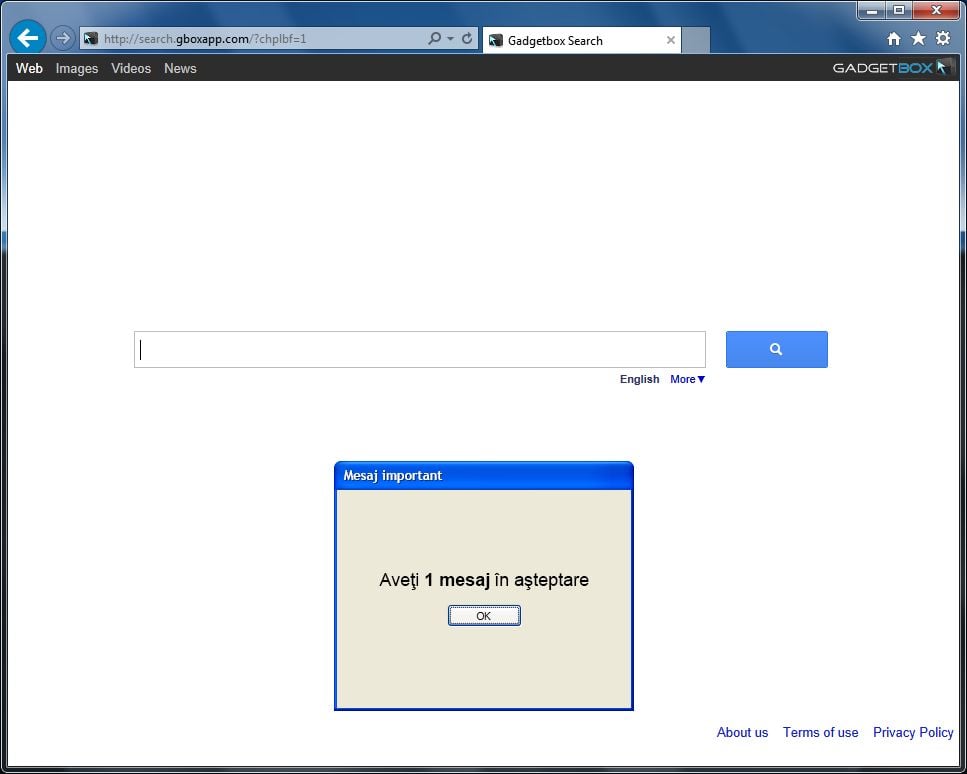
Gadgetbox Search zeigt Werbung und gesponserte Links in Ihren Suchergebnissen an und sammelt möglicherweise Suchbegriffe aus Ihren Suchanfragen. Der Gadgetbox-Such-Hijack wird verwendet, um die Werbeeinnahmen zu steigern, wie bei der Verwendung von Blackhat SEO, um das Seitenranking einer Website in den Suchergebnissen aufzublähen.
Gadgetbox Suche es ist technisch kein Virus, aber es hat viele bösartige Züge aufweisen, wie Rootkit-Funktionen tief in das Betriebssystem zu haken, Browser-Hijacking, und im Allgemeinen nur mit der Benutzererfahrung stören. Die Industrie bezeichnet es im Allgemeinen als „PUP“ oder potenziell unerwünschtes Programm.
Gadgetbox Suche bekam auf Ihrem Computer, nachdem Sie eine Freeware-Software installiert haben (Videoaufzeichnung / Streaming, Download-Manager oder PDF-Ersteller) das hatte in ihrer Installation dieser Browser-Hijacker gebündelt.
Wenn Sie beispielsweise die GadgetBox-App installieren, stimmen Sie auch zu, die Startseite Ihres Standardbrowsers und die Standardsuchmaschine in search.gboxapp.com >, und installieren Sie die Gadgetbox Toolbar.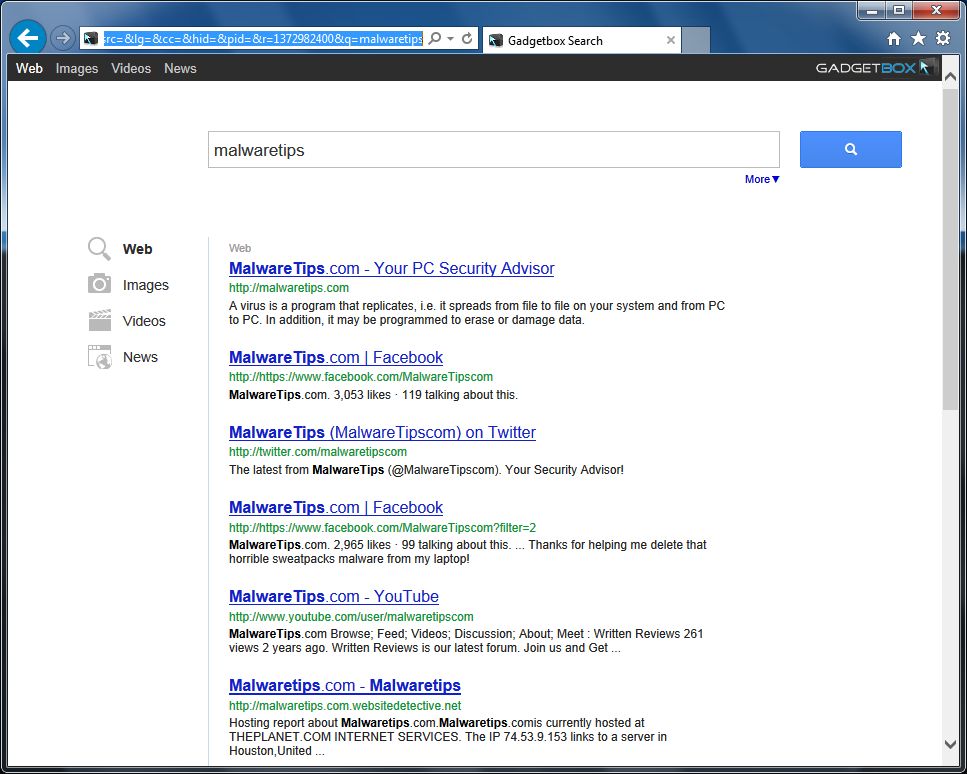
Wenn Sie jedoch die GadgetBox-App von Ihrem Computer deinstallieren, werden die Standardeinstellungen Ihres Webbrowsers nicht wiederhergestellt. Dies bedeutet, dass Sie Gadgetbox Toolbar entfernen müssen und search.gboxapp.com von Ihrem Lieblings-Web-Browser manuell.
Sie sollten immer darauf achten, bei der Installation von Software, weil oft ein Software-Installer enthält optionale Installationen, wie diese Gadgetbox Search Hijacker. Seien Sie sehr vorsichtig, was Sie zustimmen zu installieren.
Entscheiden Sie sich immer für die benutzerdefinierte Installation und deaktivieren Sie alles, was nicht vertraut ist, insbesondere optionale Software, die Sie nie herunterladen und installieren wollten. Es versteht sich von selbst, dass Sie keine Software installieren sollten, der Sie nicht vertrauen.
So entfernen Sie Gadgetbox Search (Anleitung zum Entfernen von Viren)
Diese Seite ist eine umfassende Anleitung, die Gadgetbox Search aus Ihrem Internet Explorer, Firefox und Google Chrome entfernt.
Bitte führen Sie alle Schritte in der richtigen Reihenfolge aus. Wenn Sie Fragen oder Zweifel haben, HALTEN Sie an und bitten Sie um unsere Hilfe.
SCHRITT 1: Deinstallieren GadgetBox von Ihrem Computer
SCHRITT 2: Entfernen Gadgetbox Search Virus von Internet Explorer, Firefox und Chrome
SCHRITT 3: Entfernen Gadgetbox Search Browser-Hijacker von Ihrem Computer mit AdwCleaner
SCHRITT 4: Entfernen Gadgetbox Search Virus mit Malwarebytes Anti-Malware Free
SCHRITT 5: Überprüfen Sie für die Gadgetbox Search Infektion mit HitmanPro
SCHRITT 1: Deinstallieren GadgetBoxa Programme von Ihrem Computer
In diesem ersten Schritt, wir werden versuchen, zu identifizieren und jedes Schadprogramm zu entfernen, die auf Ihrem Computer installiert werden könnten.
- Um das für die Gadgetbox Search-Weiterleitung verantwortliche Schadprogramm unter Windows XP, Windows Vista oder Windows 7 zu deinstallieren, klicken Sie auf die Schaltfläche Start und dann auf die Menüoption Systemsteuerung.

Wenn Sie Windows 8 verwenden, ziehen Sie einfach den Mauszeiger an den rechten Bildschirmrand, wählen Sie Suchen aus der Liste und suchen Sie nach „Systemsteuerung“ .Oder Sie können mit der rechten Maustaste auf eine untere linke heiße Ecke (früher als Start-Taste bekannt) und wählen Sie Systemsteuerung von dort.
- Wenn sich das Fenster Systemsteuerung öffnet, klicken Sie unter der Kategorie Programme auf die Option Programm deinstallieren. Diese Option wird durch den Pfeil im Bild unten angezeigt. Wenn Sie die klassische Ansicht der Systemsteuerung verwenden, doppelklicken Sie stattdessen auf das Symbol Programme und Funktionen.

- Wenn der Bildschirm Programme und Funktionen oder Programm deinstallieren angezeigt wird, scrollen Sie durch die Liste der aktuell installierten Programme und deinstallieren Sie Gadgetbox, WPM17.8.0.3159, SupTab und jedes andere kürzlich installierte unbekannte Programm von Ihrem Computer.
Um die zuletzt installierten Programme anzuzeigen, können Sie auf die Spalte „Installiert am“ klicken, um Ihr Programm nach dem Installationsdatum zu sortieren. Scrollen Sie durch die Liste und deinstallieren Sie unerwünschte oder unbekannte Programme.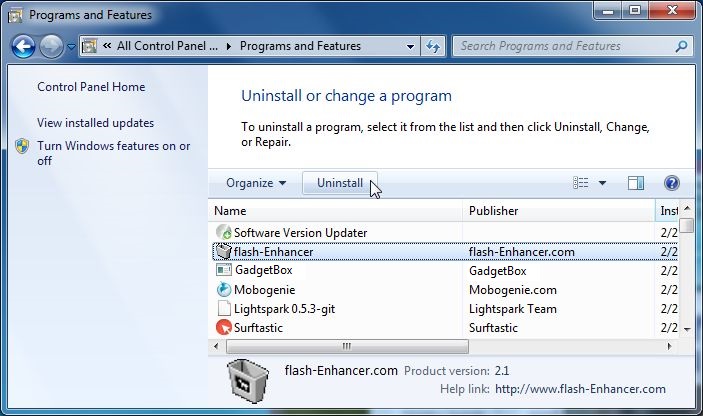
Je nachdem, welches Programm die Gadgetbox Search Adware-Infektion installiert hat, hat das obige Programm möglicherweise einen anderen Namen oder ist nicht auf Ihrem Computer installiert. Wenn Sie keine unerwünschten oder unbekannten Programme auf Ihrem Computer finden, können Sie mit dem nächsten Schritt fortfahren.
Wenn Sie Probleme beim Deinstallieren des Gadgetbox Search-Programms haben, können Sie Revo Uninstaller verwenden, um dieses unerwünschte Programm vollständig von Ihrem Computer zu entfernen.
SCHRITT 2: Entfernen Gadgetbox Search Virus von Internet Explorer, Firefox und Google Chrome
Entfernen Gadgetbox Search Virus von Internet Explorer
Sie können Internet Explorer-Einstellungen zurücksetzen, um sie in den Zustand zurückzusetzen, in dem sie sich befanden, als Internet Explorer zum ersten Mal auf Ihrem PC installiert wurde.
- Öffnen Sie den Internet Explorer, klicken Sie auf das „Zahnradsymbol“
 oben rechts in Ihrem Browser und klicken Sie dann erneut auf Internetoptionen.
oben rechts in Ihrem Browser und klicken Sie dann erneut auf Internetoptionen.
- Klicken Sie im Dialogfeld „Internetoptionen“ auf die Registerkarte „Erweitert“ und dann auf die Schaltfläche „Zurücksetzen“.

- Aktivieren Sie im Abschnitt „Internet Explorer-Einstellungen zurücksetzen“ das Kontrollkästchen „Persönliche Einstellungen löschen“ und klicken Sie dann auf die Schaltfläche „Zurücksetzen“.

- Wenn Internet Explorer seine Aufgabe abgeschlossen hat, klicken Sie im Bestätigungsdialogfeld auf die Schaltfläche „Schließen“. Sie müssen nun Ihren Browser schließen und können dann den Internet Explorer erneut öffnen.

Entfernen Gadgetbox Search Virus von Mozilla Firefox
Wenn Sie Probleme mit Firefox haben, kann das Zurücksetzen helfen. Die Reset-Funktion behebt viele Probleme, indem Firefox auf die Werkseinstellungen zurückgesetzt wird, während wichtige Informationen wie Lesezeichen, Kennwörter, Informationen zum automatischen Ausfüllen von Webformularen, Browserverlauf und geöffnete Registerkarten gespeichert werden.
- Klicken Sie in der oberen rechten Ecke des Firefox-Fensters auf die Firefox-Menüschaltfläche (
 ) und dann auf die Schaltfläche „Hilfe“ (
) und dann auf die Schaltfläche „Hilfe“ ( ).
).
- Wählen Sie im Menü Hilfe die Option Informationen zur Fehlerbehebung.
Wenn Sie nicht auf das Hilfemenü zugreifen können, geben Sie about:support in Ihre Adressleiste ein, um die Seite mit den Informationen zur Fehlerbehebung aufzurufen.
- Klicken Sie oben rechts auf der Seite „Informationen zur Fehlerbehebung“ auf die Schaltfläche „Firefox zurücksetzen“.

- Um fortzufahren, klicken Sie im sich öffnenden neuen Bestätigungsfenster auf die Schaltfläche „Firefox zurücksetzen“.

- Firefox schließt sich und kehrt zu seinen Standardeinstellungen zurück. Wenn dies erledigt ist, werden in einem Fenster die importierten Informationen aufgelistet. Klicken Sie auf „Fertig stellen“.
Hinweis: Ihr altes Firefox-Profil wird auf Ihrem Desktop in einem Ordner mit dem Namen „Alte Firefox-Daten“ abgelegt. Wenn das Problem durch das Zurücksetzen nicht behoben wurde, können Sie einige der nicht gespeicherten Informationen wiederherstellen, indem Sie Dateien in das neu erstellte Profil kopieren. Wenn Sie diesen Ordner nicht mehr benötigen, sollten Sie ihn löschen, da er vertrauliche Informationen enthält.
Gadgetbox Search Virus aus Google Chrome entfernen
- Klicken Sie auf die Hauptmenüschaltfläche von Chrome, die durch drei horizontale Linien dargestellt wird (
 ) .Wenn das Dropdown-Menü angezeigt wird, wählen Sie die Option Einstellungen.
) .Wenn das Dropdown-Menü angezeigt wird, wählen Sie die Option Einstellungen.
- Chrome-Einstellungen sollten nun in einem neuen Tab oder Fenster angezeigt werden, je nach Konfiguration. Scrollen Sie anschließend zum Ende der Seite und klicken Sie auf den Link Erweiterte Einstellungen anzeigen (wie im folgenden Beispiel zu sehen).

- Die erweiterten Einstellungen von Chrome sollten jetzt angezeigt werden. Scrollen Sie nach unten, bis der Abschnitt Browsereinstellungen zurücksetzen angezeigt wird, wie im folgenden Beispiel gezeigt. Klicken Sie anschließend auf die Schaltfläche Browsereinstellungen zurücksetzen.

- Es sollte nun ein Bestätigungsdialog angezeigt werden, in dem die Komponenten aufgeführt sind, die in ihren Standardzustand zurückversetzt werden, wenn Sie mit dem Zurücksetzen fortfahren. Um den Wiederherstellungsvorgang abzuschließen, klicken Sie auf die Schaltfläche Zurücksetzen.

SCHRITT 3: Entfernen Gadgetbox Search Browser-Hijacker mit AdwCleaner
Das AdwCleaner Dienstprogramm wird Ihren Computer und Web-Browser für die scannen „Gadgetbox Search“ schädliche Dateien, Browser-Erweiterungen und Registrierungsschlüssel, das kann auf Ihrem Computer ohne Ihr Wissen installiert wurden.
- Sie können das Dienstprogramm AdwCleaner über den folgenden Link herunterladen.
ADWCLEANER-DOWNLOAD-LINK (Dieser Link lädt AdwCleaner automatisch auf Ihren Computer herunter) - Schließen Sie vor dem Starten von AdwCleaner alle geöffneten Programme und Internetbrowser und doppelklicken Sie dann auf das AdwCleaner-Symbol.

Wenn Windows Sie fragt, ob Sie AdwCleaner ausführen möchten, lassen Sie es bitte laufen. - Wenn das AdwCleaner-Programm geöffnet wird, klicken Sie wie unten gezeigt auf die Schaltfläche „Scannen“.

AdwCleaner beginnt nun für die „Gadgetbox Search“ bösartige Dateien zu suchen, die auf Ihrem Computer installiert werden können. - Um die schädlichen Dateien „Gadgetbox Search“ zu entfernen, die im vorherigen Schritt erkannt wurden, klicken Sie bitte auf die Schaltfläche „Bereinigen“.

- AdwCleaner fordert Sie nun auf, alle geöffneten Dateien oder Dokumente zu speichern, da das Programm den Computer neu starten muss. Bitte tun Sie dies und klicken Sie dann auf die Schaltfläche OK.

SCHRITT 4: Entfernen Sie Gadgetbox Search Virus von Ihrem Computer mit Malwarebytes Anti-Malware Free
Malwarebytes Anti-Malware Free verwendet branchenführende Technologie, um alle Spuren von Malware zu erkennen und zu entfernen, einschließlich Würmer, Trojaner, Rootkits, Schurken, Dialer, Spyware und mehr.
Es ist wichtig zu beachten, dass Malwarebytes Anti-Malware gut funktioniert und neben Antivirensoftware ohne Konflikte ausgeführt werden sollte.
- Sie können Download Malwarebytes Anti-Malware von dem folgenden Link herunterladen.
MALWAREBYTES ANTI-MALWARE DOWNLOAD-LINK (Dieser Link öffnet eine neue Webseite, von der Sie Malwarebytes Anti-Malware kostenlos herunterladen können) - Schließen Sie nach dem Herunterladen alle Programme und doppelklicken Sie auf das Symbol auf Ihrem Desktop mit dem Namen „mbam-setup-consumer-2.00.xx“, um die Installation von Malwarebytes Anti-Malware zu starten.

 Möglicherweise wird ein Dialogfeld zur Benutzerkontensteuerung angezeigt, in dem Sie gefragt werden, ob Sie diese Datei ausführen möchten. In diesem Fall sollten Sie auf „Ja“ klicken, um mit der Installation fortzufahren.
Möglicherweise wird ein Dialogfeld zur Benutzerkontensteuerung angezeigt, in dem Sie gefragt werden, ob Sie diese Datei ausführen möchten. In diesem Fall sollten Sie auf „Ja“ klicken, um mit der Installation fortzufahren. - Wenn die Installation beginnt, wird der Malwarebytes Anti-Malware-Setup-Assistent angezeigt, der Sie durch den Installationsprozess führt.

Um Malwarebytes Anti-Malware auf Ihrem Computer zu installieren, folgen Sie den Anweisungen, indem Sie auf die Schaltfläche „Weiter“ klicken.
- Nach der Installation wird Malwarebytes Anti-Malware automatisch gestartet und es wird eine Meldung angezeigt, dass Sie das Programm aktualisieren sollten und dass auf Ihrem System noch nie ein Scan ausgeführt wurde. Um einen Systemscan zu starten, können Sie auf die Schaltfläche „Jetzt reparieren“ klicken.

Alternativ können Sie auf die Registerkarte „Scannen“ klicken und „Bedrohungsscan“ auswählen und dann auf die Schaltfläche „Jetzt scannen“ klicken.
- Malwarebytes Anti-Malware sucht nun nach Updates, und wenn es welche gibt, müssen Sie auf die Schaltfläche „Jetzt aktualisieren“ klicken.

- Malwarebytes Anti-Malware beginnt nun, Ihren Computer nach dem Gadgetbox Search-Virus zu durchsuchen. Wenn Malwarebytes Anti-Malware scannt, wird es wie das Bild unten aussehen.

- Wenn der Scan abgeschlossen ist, wird Ihnen nun ein Bildschirm mit den Malware-Infektionen angezeigt, die Malwarebytes Anti-Malware erkannt hat. Um die von Malwarebytes Anti-Malware gefundenen Schadprogramme zu entfernen, klicken Sie auf die Schaltfläche „Alle unter Quarantäne stellen“ und dann auf die Schaltfläche „Jetzt anwenden“.

Bitte beachten Sie, dass sich die gefundenen Infektionen von den im Bild gezeigten unterscheiden können. - Malwarebytes Anti-Malware stellt nun alle gefundenen schädlichen Dateien und Registrierungsschlüssel unter Quarantäne. Beim Entfernen der Dateien erfordert Malwarebytes Anti-Malware möglicherweise einen Neustart, um einige davon zu entfernen. Wenn eine Meldung angezeigt wird, dass Ihr Computer neu gestartet werden muss, lassen Sie dies bitte zu.

Nach dem Neustart Ihres Computers sollten Sie Malwarebytes Anti-Malware öffnen und einen weiteren „Bedrohungsscan“ durchführen, um sicherzustellen, dass keine verbleibenden Bedrohungen vorhanden sind
SCHRITT 5: Überprüfen Sie die Gadgetbox Search-Infektion mit HitmanPro
HitmanPro ist ein Zweitmeinungs-Scanner, der Ihren Computer vor Malware (Viren, Trojanern, Rootkits usw.) schützt.), die Ihren Computer trotz aller von Ihnen getroffenen Sicherheitsmaßnahmen (z. B. Antivirensoftware, Firewalls usw.) infiziert haben.). HitmanPro wurde entwickelt, um neben bestehenden Sicherheitsprogrammen ohne Konflikte zu arbeiten. Es scannt den Computer schnell (weniger als 5 Minuten) und verlangsamt den Computer nicht.
- Sie können HitmanPro über den folgenden Link herunterladen:
HITMANPRO DOWNLOAD-LINK (Dieser Link öffnet eine neue Webseite, von der Sie HitmanPro herunterladen können) - Doppelklicken Sie auf die Datei mit dem Namen „HitmanPro.exe“ (für 32-Bit-Versionen von Windows) oder „HitmanPro_x64.exe“ (für 64-Bit-Versionen von Windows). Wenn das Programm startet, wird Ihnen der Startbildschirm wie unten gezeigt angezeigt.

Klicken Sie auf die Schaltfläche „Weiter“, um HitmanPro auf Ihrem Computer zu installieren.
- HitmanPro beginnt nun, Ihren Computer nach schädlichen Dateien von Gadgetbox Search zu durchsuchen.

- Wenn es fertig ist, wird eine Liste aller Malware angezeigt, die das Programm gefunden hat, wie im Bild unten gezeigt. Klicken Sie auf die Schaltfläche „Weiter“, um Gadgetbox Search Malware zu entfernen.

- Klicken Sie auf die Schaltfläche „Kostenlose Lizenz aktivieren“, um die kostenlose 30-Tage-Testversion zu starten und alle schädlichen Dateien von Ihrem Computer zu entfernen.

Ihr Computer sollte jetzt frei von der Gadgetbox Search-Infektion sein. Wenn Ihre aktuelle Antivirenlösung diese Infektion durchlässt, sollten Sie den Kauf der Premium-Version von Malwarebytes Anti-Malware in Betracht ziehen, um sich in Zukunft vor diesen Arten von Bedrohungen zu schützen, und regelmäßige Computerscans mit HitmanPro durchführen.
Wenn Sie immer noch Probleme beim Versuch Gadgetbox Search hijacker von Ihrem Computer zu entfernen haben, eröffnen Sie bitte einen neuen Thread in unserem Hilfe zum Entfernen von Malware Forum.





